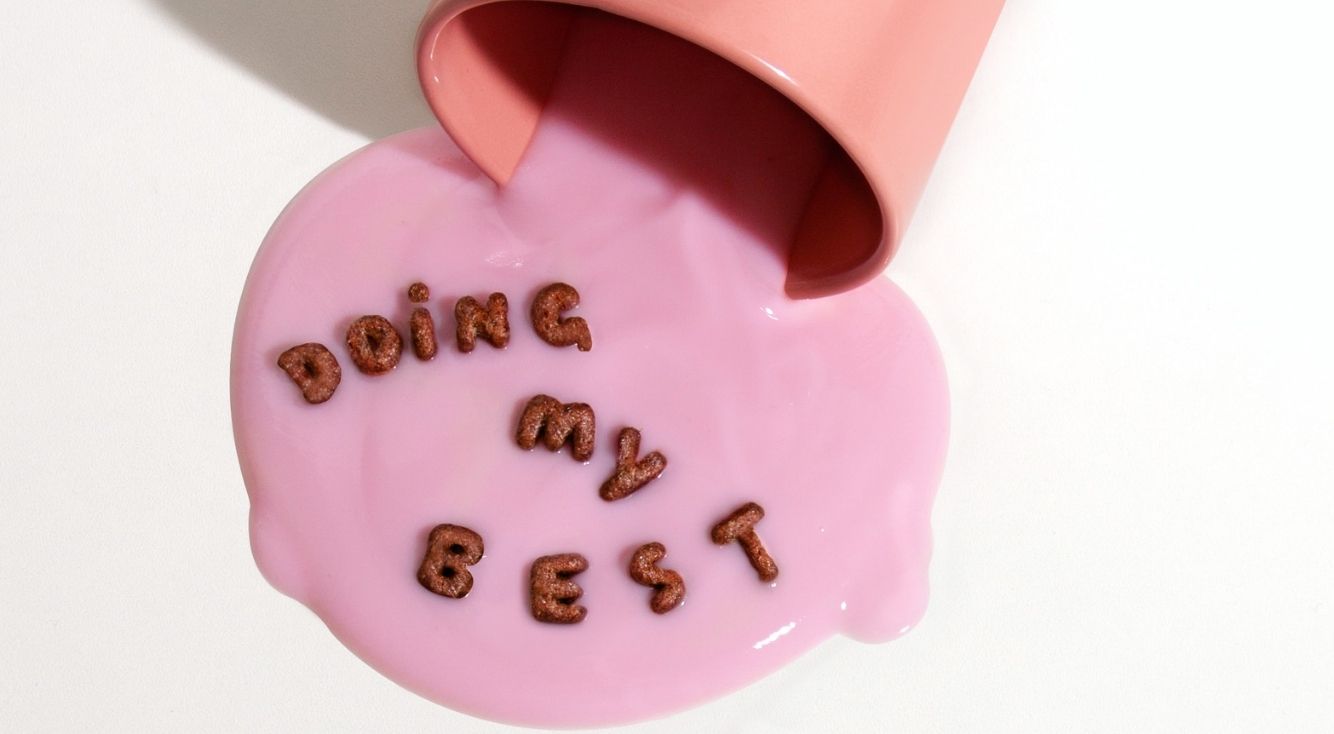
【LINEスタンプ】手描きでかわいく!作り方や販売までの方法を紹介!
Contents[OPEN]
- 1【LINEスタンプ】手描きイラストから作る前の基礎知識
- 2【LINEスタンプ】手描きイラストの作り方
- 3【LINEスタンプ】手描きイラストからの作り方《ibis Paint x》
- 4【LINEスタンプ】手描きイラストから作り方《Photoshop》
- 5【LINEスタンプ】手描きイラストから作るアプリは色々!
- 6【LINEスタンプ】手描きイラストからの作り方《Android》
- 7【LINEスタンプ】手描きイラストからの作り方《iPhone》
- 8【手描きLINEスタンプ】販売申請をしよう!
- 8.1申請方法は2つ!違いは?
- 8.2LINE Creators Studioアプリの登録・申請方法
- 8.3LINE Creators Marketの登録・申請方法
- 8.4スタンプの分配金を受け取るには
- 9手軽にクリエイターデビューしよう!
【LINEスタンプ】手描きイラストからの作り方《Android》

スマートフォンでも作ることができます。
ここでは、Android版での作り方を紹介します!
アプリ「画面サイズ・背景透明化」をダウンロードしよう
まずは、Google Playから「画面サイズ」と「背景透明化」をダウンロードしましょう!
どちらも操作が簡単でわかりやすいので、スマホでスタンプを作るときはオススメですよ!
アプリ「画面サイズ」で画像を加工しよう
まず、画像を加工します。
- 画面サイズを開いて、撮影しておいた画像を開くか、写真を撮影します
- 画像のサイズを規定のサイズにして、加工が完了です
アプリ「背景透過」で背景を消そう
次に「背景透過」のアプリで、背景を透明にします。
「背景透過」を使った画像の切り抜きの方法は、自動削除・フリーハンド・図形があります。使いやすい方法を選びましょう。
- 使う画像を「ライブラリから」「カメラから」「前回の続きから」の中から選びます
- 選択すると、トリミング画面が表示されます。この画面でサイズや比率を調節します
- 自動削除は、背景の緑色の部分を指でなぞります。なぞった部分が透明になります
- 自動削除でうまく切り抜けない場合や、細かい部分が残ってしまった場合は、フリーハンド機能できれいに切り抜きましょう。スマートフォン用のペンなどがあると、細部まできれいに切り抜けます
- 図形を選ぶと、□や○などの図形を使って、画像を切り抜くことができます
- 画像を切り抜いたら、右上の完了をタップして完成です
スタンプを登録しよう!
LINE Creators Marketにイラストを登録し、リクエストをすれば完了です。